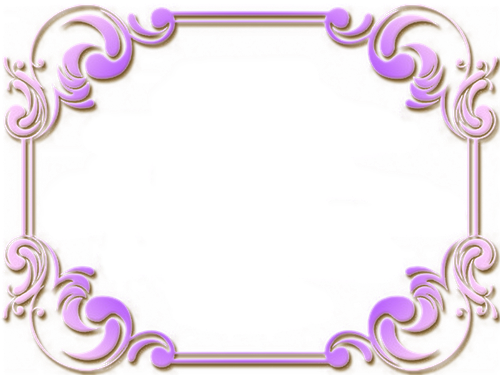Все картинки кликабельные,
полноценный размер смотрите нажав на картинку.
Заготовки можно использовать для открыток, баннеров, эпиграфов,
часов, календарей и любых своих творческих фантазий.











Все картинки кликабельные, полноценный размер смотрите нажав на картинку.
Эти заготовки можно использовать для открыток, баннеров и пожеланий для друзей.
Вам только нужно вставить свой текст и открыточка готова.













|
Здесь я расскажу вам как в Pixlr Editor можно сделать рамочку для фото. Подобный урок уже был, этот немного отличный от предыдущего. Итак, переходим вPixlr Editor Здесь выбираемСОЗДАТЬ НОВЫЙ РИСУНОК-СТАВИМ ПРОЗРАЧНОСТЬ-РАЗМЕР (ЕГО ВЫБИРАЙТЕ САМИ) я оставлю предложенный. Затем нужно взять красивую открытку и вставить его в Эдитор. Но можно и сразу по ссылке картинку вставить, минуяСОЗДАТЬ НОВЫЙ РИСУНОК. Но я делаю это для того, чтобы лишний раз не открывать новый слой.  [440x250] [440x250]Затем:  [440x193] [440x193]1- фильтр- калейдоскоп 2- выберите размеры, сразу видно- что получается 3- подтверждение выбора Теперь нужно вырезать саму рамочку. Это можно сделать инструментом ВЫДЕЛЕНИЕ, взяв прямоугольник или овал, или же инструментомРИСОВАНИЕ, выбрав там то, что понравится. С РИСОВАНИЕМ немного сложнее будет обработка, поэтому даю более простой способ.  [440x296] [440x296]Я взяла: 1- прямоугольное выделение 2- овал 3- затем перейти в "РЕДАКТИРОВАТЬ- и здесь-КОПИРОВАТЬ-ВСТАВИТЬ" В полученном овале вновь выделила ещё одну овальную область и просто очистила её, зайдя в РЕДАКТИРОВАТЬ-ОЧИСТИТЬ На снимке видно, что предыдущие слои я закрыла, оставив только заготовку рамочки. Теперь немного покудесничаем с ней- придадим объём, тень и поставим какое-либо украшение.  [440x274] [440x274]ВРЕДАКТИРОВАТЬвыбратьSelect pixels, выделив таким образом все границы рамочки. Затем вСТИЛЕ СЛОЁВобработать её. Кстати, слой 1 можно убрать, перетащив его в корзину. Он больше не нужен. Обработка в стиле слоёв тоже сразу отображается, там что не составит особого труда выбрать более подходящую обводку. После придания объёма рамочке не забудьте в РЕДАКТИРОВАТЬ, отменить выделение. Теперь осталось украсить рамочку. В инете можно найти множество клипартов на разные тематики. Я возьму вот этот:  [440x368] [440x368]А при помощи инструментов"free transform"и"free distort"можно уменьшить-увеличить размер украшения и переставить на понравившееся вам место. В оставшийся слой 0 можно поставить какой-либо фон и на него уже нанести фото. Или сразу поставить фото, это уж как вы пожелаете. В конце не забудьтеОБЪЕДИНИТЬ ВИДИМЫЕ СЛОИи сохранить своё творение! Вот несколько рамочек, сделанных по такому принципу. |
Creative day
школа онлайн-фотошопа
Видео-учебник
Этот видео-учебник посвящен работе с сайтом http://pixlr.com/editor/. Маленькие, буквально по несколько минут уроки, расскажут вам о том, как сделать первые шаги в мир компьютерной графики.
01 Знакомство с интерфейсом программы
02 Изменение размера и сохранение
03 Яркость и контрастность
04 Трансформирование
05 Цветовой тон/Насыщенность
06 Уровни
07 Кривые
08 Дополнительная коррекция
09 Использование фильтров
10/0 Панель инструментов : Обрезка
10 Панель инструментов 1: Выделение
11 Панель инструментов 2: Текст/Написание и перемещение
12 Панель инструментов 3: Новый слой и текст
13 Панель инструментов : Лассо, стерка и заливка фона
14 Панель инструментов : Карандаш и кисть
15 Панель инструментов : Штамп
16 Панель инструментов : Волшебная палочка
17 Панель инструментов : Градиент
18 Панель инструментов : Размытие и резкость
19 Панель инструментов : Инструмент Палец
20 Панель инструментов : Инструмент Губка
21 Панель инструментов :
ЗНАКОМСТВО С РЕДАКТОРОМ ОНЛАЙН PIXLR.COM
http://www.youtube.com/watch?v=4zRIX7Q2fXU&feature=channel&list=UL - 1 урок
http://www.youtube.com/watch?v=_X8FppVZH7c&feature=channel&list=UL панели, палитра, инструменты -файл(2)
http://www.youtube.com/watch?v=lGTzxlbnSms&feature=relmfu редактирование(3)
http://www.youtube.com/watch?v=X64v78jcgeQ&feature=relmfu вкладка -изображение(4)
http://www.youtube.com/watch?v=w8DtvAwj3vU&feature=channel&list=UL слои общие (5)
http://www.youtube.com/watch?v=b_qqaa7ks_I&feature=channel&list=UL (5-2) стили слоя
http://www.youtube.com/watch?v=PQw0i8O-jHs&feature=channel&list=UL (5-3) маски слоя
http://www.youtube.com/watch?v=MRc3XnNzhkY&feature=relmfu режимы наложения(5-4)
http://www.youtube.com/watch?v=TeHElr2OKgg&feature=channel&list=UL ( -6-1) -коррекция цвета
http://www.youtube.com/watch?v=2tMfsumtkgw&feature=channel&list=UL (6-2) - коррекция цвета
http://www.youtube.com/watch?v=TyfjXdUwWkQ&feature=channel&list=UL (7-1) фильтры
http://www.youtube.com/watch?v=Rrgy6YBW7X0&feature=channel&list=UL (7-2) фильтрыhttp://www.youtube.com/watch?v=PFn0WdFlY2Q&feature=channel&list=UL 8 справка
http://www.youtube.com/watch?v=yPg4eqNHN5I&feature=channel&list=UL -9 инструменты - 1 часть
http://www.youtube.com/watch?v=Jt8UB3GPXkE&feature=channel&list=UL - 10 - инструменты -2 часть
Pixlr:ОнлайнФотошоп Коллаж
Pixlr:ОнлайнФотошоп:Коллаж из трех фото и рисунка
Pixlr:ОнлайнФотошоп:Коллаж в стиле КОДАК
Pixlr:ОнлайнФотошоп:Коллаж - НА ВОЛЮ!
Pixlr:ОнлайнФотошоп:Падающий снег
Фотоколлаж в онлайн-фотошопе:Посетители пизанской башни
Онлайн-фотошоп-слой маска
Градиент Слой маска
Маска слоя 1
Создание травяного текста
Прозрачный текст
Создание конфетного текста
Текст paper
Разбивающийся текст
|